JCheckBoxの画像(Icon)を変更するには
swingは色々と自由度が高いので、コンポーネント自体(の見た目)を
カスタマイズすることができます。
毎度、管理人イガジーです。
「JCheckBoxのチェックアイコンを変更するにはどうすれば良いですか?
もっと大きくしたいのです」というご相談を頂きました。
例として、次のようなチェックボックスを作ってみました。
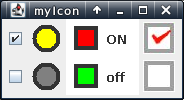
上段がON, 下段がoffの絵です。
左端はデフォルトのJCheckBoxで、それに比べて大きくカラフル(^^)に
してみました。
JCheckBoxは、new する時に(つまりインスタンスを作る際に)
Iconを与えることができます。
Icon はインタフェースなので implements するクラスを作ります。
すなわち
class クラス名 implements Icon {と書いて、その中に決められたメソッドを実装します。
Iconで決められているメソッドは、getIconHeight() , getIconWidth() ,
paintIcon(Component c, Graphics g, int x, int y) の3つです。
3つ目のpaintIcon()では、引数に Graphics g が与えられるので、
それを使って好きなように描画すればよいわけです。
Graphics というのは、例えるなら「筆」みたいなものです。
筆を渡されて「この筆を使って描きなさい」と言われたとしましょう。
例えば、赤色の「絵の具」をつけて=g.setColor(Color.RED)、
塗りつぶしの四角を描く=g.fillRect(2,2,20,20);
という感じで筆を使いますよね。Graphics も同じです。
Component c は Iconを格納している親元で、例えば
JCheckBox cb=new JCheckBox(new MyIcon());
と、JCheckBoxに格納した場合は、c は JCheckBox になります。
Icon自体は JCheckBox以外にも使えるので、汎用的に
Component になっていますが、JCheckBoxで使うときには
c を JCheckBoxにキャストしてやればOKです。
そういう訳で、使用例を書いておきます。
import java.awt.Color;
import java.awt.Component;
import java.awt.FlowLayout;
import java.awt.Font;
import java.awt.Graphics;
import java.awt.Image;
import java.awt.image.ImageProducer;
import java.net.URL;
import javax.swing.Icon;
import javax.swing.JCheckBox;
import javax.swing.JFrame;
public class ChangeJCheckBoxIcon extends JFrame {
private static final long serialVersionUID = 1L;
JCheckBox cb1,cb2,cb3;
ChangeJCheckBoxIcon(){ // constructor
this.setDefaultCloseOperation(JFrame.EXIT_ON_CLOSE);
this.setLayout(new FlowLayout());
cb1=new JCheckBox(new myCheckIcon1());
cb2=new JCheckBox(new myCheckIcon2());
cb2.setBackground(Color.WHITE);
URL u1=this.getClass().getResource("check32.jpg");
URL u2=this.getClass().getResource("noncheck32.jpg");
Image onIcon=null,offIcon=null;
try {
onIcon=this.createImage((ImageProducer) u1.getContent());
offIcon=this.createImage((ImageProducer) u2.getContent());
}catch(Exception ex){
System.out.println("Resource Error!");
}
cb3=new JCheckBox(new myCheckIcon(onIcon,offIcon));
this.add(cb1);
this.add(cb2);
this.add(cb3);
this.setSize(200,100);
this.setVisible(true);
}
public static void main(String[] args) {
new ChangeJCheckBoxIcon();
}
class myCheckIcon1 implements Icon {
int mysize=32;
public int getIconWidth() { return mysize; }
public int getIconHeight() { return mysize; }
public void paintIcon(Component c, Graphics g, int x, int y) {
JCheckBox b = (JCheckBox)c;
Color bg=c.getBackground();
Color fg=c.getForeground();
g.setColor(bg);
g.fillRect(x, y, mysize, mysize);
g.setColor(fg);
g.fillOval(x+2, y+2, mysize-4, mysize-4);
if (b.isSelected()) g.setColor(Color.YELLOW);
else g.setColor(Color.GRAY);
g.fillOval(x+6, y+6, mysize-12, mysize-12);
}
}
class myCheckIcon2 implements Icon {
int sizew=64;
int sizeh=32;
public int getIconWidth() { return sizew; }
public int getIconHeight() { return sizeh; }
public void paintIcon(Component c, Graphics g, int x, int y) {
JCheckBox b = (JCheckBox)c;
Color bg=c.getBackground();
Color fg=c.getForeground();
String stat;
g.setFont(new Font(Font.DIALOG,Font.BOLD,12));
g.setColor(bg);
g.fillRect(x, y, sizew, sizeh);
g.setColor(fg);
g.fillRect(x+4, y+4, 24, 24);
if (b.isSelected()) {
stat="ON";
g.setColor(Color.RED);
}else {
stat="off";
g.setColor(Color.GREEN);
}
g.fillRect(x+8,y+8,16,16);
g.setColor(fg);
g.drawString(stat, x+36, x+22); // 修正
}
}
class myCheckIcon implements Icon {
int mysize=32;
Image on,off;
myCheckIcon(Image onIcon,Image offIcon){
on=onIcon;
off=offIcon;
}
public int getIconHeight() { return mysize; }
public int getIconWidth() { return mysize; }
public void paintIcon(Component c, Graphics g, int x, int y) {
JCheckBox b = (JCheckBox)c;
if (b.isSelected()) g.drawImage(on,x,y,null);
else g.drawImage(off,x,y,null);
repaint();
}
}
}3種類の Icon を作ってみました。
JCheckBoxで使うIconは、ONとoffで異なる形状にするのが普通です。
ONかoffかは、isSelected()で判別して、
JCheckBox b = (JCheckBox)c;
if (b.isSelected()) {ONの時の絵}
else {offの時の絵}という感じで処理します。
myCheckIcon1 と myCheckIcon2 は、描画コマンドを使ってIconを
生成していますが、myCheckIcon は、画像データを持っておいてそれを
描画するようにしています。
使ったのは、次のような画像です。
![]()
![]()
初心者の方で、プログラミングに関してお悩みのことがあれば、
お気軽にメールしてください。
こちらから→メールフォーム
何でも答えられるわけではありませんが、お役に立てることがあるかも
しれませんよ。(初回の相談は無料です。)

この記事へのコメントはこちら